|
|
Administratoroptionen
Administratoroptionen sind kennwortgeschützt. Das standardmäßige Kennwort lautet queryshuttleadmin. Es empfiehlt sich, das standardmäßige Kennwort in ein Kennwort Ihrer Wahl zu ändern.
So bearbeiten Sie die Administratoroptionen
- Klicken Sie auf der Registerkarte „Tools“ auf „Optionen“
 .
. - Klicken Sie auf „Administratoroptionen“
- Geben Sie das Kennwort ein. Klicken Sie auf „OK“.
So ermöglichen Sie es Benutzern, Verknüpfungen zwischen Tabellen zu erstellen und zu entfernen
- Wählen Sie „Erstellung von Verknüpfungen in Abfragegenerator aktivieren“ aus.
So ermöglichen Sie es Benutzern, Verknüpfungen für Cluster- und Pool-Tabellen sowie für Views zu erstellen
- Wählen Sie „Verknüpfungen für Transparent-, Cluster-, View- oder Pool-Tabellen aktivieren“ aktivieren aus.
So aktiviertieren Sie Left Outer Joins:
- Klicken Sie auf der Registerkarte „Extras“ auf „Optionen“.
- Klicken Sie im linken Bereich auf „Administratorvorgaben“.
- Markieren Sie das Kontrollkästchen „Linke äußere Verknüpfungen aktivieren“.
So legen Sie fest, dass alle Datensätze heruntergeladen werden
- Wählen Sie „Keine Beschränkung bei herunterzuladenden Datensätzen“ aus.
So aktivieren Sie die Adaptive Query Throttling
- Wählen Sie „Adaptive Query Throttling“ aus. Die Einstellung ist standardmäßig aktiviert.
So geben Sie die maximal zulässige Anzahl von Datensätzen an, die ein Benutzer herunterladen kann
- Geben Sie die gewünschte Anzahl im Feld „Höchstzahl der herunterzuladenden Datensätze“ ein. Die Vorgabe lautet 1 Million Datensätze.
So geben Sie die maximale Anzahl an Tabellen an, die ein Benutzer zum Abfragegenerator hinzufügen kann
- Geben Sie die gewünschte Anzahl im Feld „Höchstanzahl von Tabellen in Abfragegenerator“ ein. Die Vorgabe lautet 4 Tabellen.
Aktivieren der Verwendung von Informationssätzen und SAP-Abfragen
- Klicken Sie auf „Enable Infosets/SAP queries“ (Informationssätze/SAP-Abfragen aktivieren).
Timeouts für Abfrageausführung
Sie müssen möglicherweise die Länge des Zeitraums angeben, den QUERY bis zum Timeout der Abfrageausführung zulässt.
So legen Sie ein Timeout für die Abfrageausführung fest
- Geben Sie im Feld „Timeout für Abfrageausführung“ ein, nach wie vielen Sekunden der Timeout in QUERY erfolgen soll.
HINWEIS: Wenn das Winshuttle-Funktionsmodul auf Ihrem SAP-Server installiert ist, können Sie die Abfragen-Timeouts zentral in der Tabelle /WINSHTLQ/QREPRM verwalten. Wenn Sie diese Werte sowohl auf dem SAP- als auch auf dem RUNNER-Client bestimmen, wird der Wert mit der kürzesten Dauer verwendet.
So ändern Sie das Kennwort für die Administratoroptionen
- Wählen Sie „Kennwort ändern“ aus.
- Geben Sie das alte Kennwort ein.
- Geben Sie das neue Kennwort ein. Geben Sie das neue Kennwort zur Bestätigung erneut ein.
Bearbeiten von SAP-Autorisierungsobjekten in QUERY
Bei der Arbeit mit einem SAP-System, auf dem kein QUERY-Funktionsmodul installiert ist, müssen Sie Autorisierungsobjekte für die einzelnen Benutzer hinzufügen, damit die Sicherheit auf Organisationsebene gewährleistet bleibt. Sie können die Autorisierungsobjekte innerhalb von QUERY bearbeiten oder löschen.
So bearbeiten Sie Autorisierungsobjekte
- Klicken Sie auf die Verknüpfung „SAP-Autorisierungsobjekte bearbeiten“.
- Suchen Sie das gewünschte Objekt im Bereich „Autorisierungen“, und klicken Sie auf „Bearbeiten“.
So löschen Sie ein Autorisierungsobjekt
- Suchen Sie das gewünschte Objekt im Bereich „Autorisierungen“, und klicken Sie auf „Löschen“.
So fügen Sie eine neue Zeile für ein neues Autorisierungsobjekt hinzu
- Klicken Sie auf „Neue Zeile hinzufügen“.
Adaptive query throttling
Der Administrator muss den Benutzern erlauben, diese Einstellung zu verwenden. Die Benutzereinstellung wird im Feld „Erweiterte Ausführungsoptionen“ angezeigt.
Mithilfe eines Algorithmus, für den ein Patent ansteht, drosselt QUERY adaptiv die Abfrageausführung auf dem SAP-Server auf Grundlage der aktuellen Auslastung des SAP-Servers. Die verfügbaren Serverressourcen werden aus der Zahl der insgesamt geöffneten Dialogvorgänge berechnet. Sind mehr als 50 Prozent der Dialogvorgänge auf dem SAP-System verfügbar, wird die Abfrage zur vollen Geschwindigkeit ausgeführt; beginnt die verfügbare Serverauslastung jedoch unter die 50-Prozent-Marke zu fallen, wird die Abfrageausführung dynamisch verlangsamt.
Die adaptive Drosselung geht auf das Leistungsproblem bei Abfragen in einem Live-Transaktionssystem ein, dass die Abfragenausführung einen großen Teil der Rechenressourcen beanspruchen kann, die mit normalen SAP-Transaktionen in Konflikt treten und sich negativ auf die Leistung dieser Transaktionen ausführen könnten. QUERY geht auf dieses Problem ein, indem nur verfügbare Rechenressourcen zur Ausführung von Abfragen im Live-SAP-System zugeordnet werden.
In der unten angeführten Abbildung wird die Zeit für die Abfrageleistung mit der Systemauslastung verglichen. Außerdem wird die Unterlassung der adaptiven Abfragedrosselung veranschaulicht. Bei Anwendung des Drosselungsalgorithmus wird die Abfrageausführung bei gleichzeitiger Erhöhung der Ressourcen für das System verlangsamt. Ohne den Algorithmus wird die Abfrage auf Kosten der Ressourcen für andere Transaktionen auf dem System konstant QUERY ausgeführt.
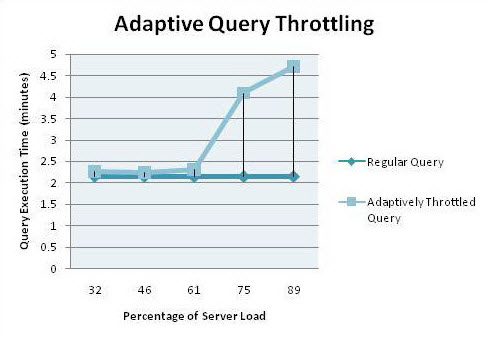
Hinweis: Die Deaktivierung dieser Option während der Ausführung der Abfrage kann die Abfrageleistung zwar verbessern, ist der Server jedoch überlastet, besteht das Risiko eines Serverausfalls. Es empfiehlt sich deshalb, diese Option bei der Ausführung von Abfragen immer zu aktivieren, sofern nicht sichergestellt ist, dass der SAP-Server über genügend Ressourcen verfügt.

 Home
Home Back
Back Next
Next Contents
Contents Index
Index Product Help
Product Help Support
Support Print
Print Trademarks
Trademarks Feedback
Feedback Back to top
Back to top


